Wie greift man vom iPhone auf den Computer zu?
Dec 08, 2021 • Gepostet zu: Telefon-Spiegelungslösungen • Bewährte Lösungen
Das Zeitalter der Bequemlichkeit erlaubt es uns, von überall auf unsere Daten zuzugreifen. Wenn Sie vom iPhone oder einem anderen Gerät aus auf Computerdateien zugreifen möchten, ist das durchaus möglich.
Dem Komfort, den ein Smartphone bietet, sind keine Grenzen gesetzt. Sie können den gesamten Inhalt des Bildschirms eines 17-Zoll-PCs von Ihrem 5-Zoll-iPhone aus verwalten. Dies ist auch einer der Hauptfaktoren, warum ein Smartphone von den Benutzern als unverzichtbares Gadget betrachtet wird.
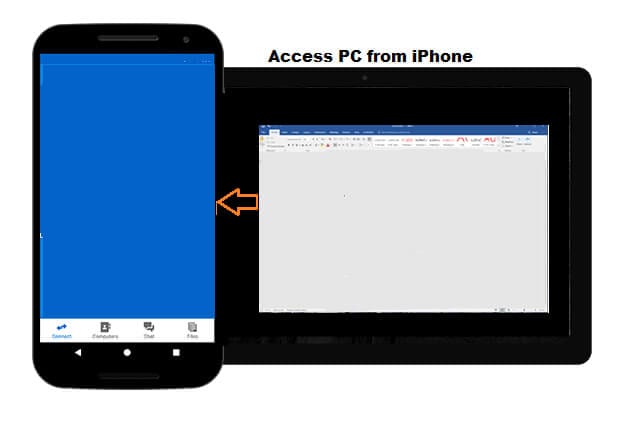
Allerdings ist der Prozess des Fernzugriffs auf den Computer vom iPhone aus nicht ganz einfach. Sie werden die Hilfe von Drittsoftware benötigen. Das Programm ermöglicht es Ihnen, mit einem iPhone aus der Ferne auf Ihren Mac oder PC zuzugreifen. Mit diesen Diensten sind Sie auch in der Lage, die Inhalte Ihres Computers auf das iPhone zu übertragen.
Lesen Sie dieses Tutorial weiter, da wir die drei besten Methoden für den Fernzugriff auf Computer von einem iPhone aus besprechen werden.
Wenn Sie Android-Benutzer sind, können Sie auch wie ein Profi von Android aus auf den Computer zugreifen.
Teil 1. Fernzugriff auf einen Computer vom iPhone aus mit TeamViewer
Wenn Sie auf der Suche nach einem kostenlosen Dienst für den Fernzugriff auf einen Computer vom iPhone aus sind, dann sind Sie bei TeamViewer genau richtig. Es ist eine hervorragende Lösung für alle Ihre persönlichen Bedürfnisse, um aus der Ferne auf den Inhalt Ihres Desktops zuzugreifen.
Wenn Sie jedoch eine kommerzielle Nutzung anstreben, ist die Zahlung einer Abonnementgebühr erforderlich, um die Dienste von TeamViewer nutzen zu können.
Im Folgenden finden Sie die Anweisungen, die Sie befolgen müssen, um mit TeamViewer vom iPhone aus auf einen Computer zuzugreifen:
Schritt 1. Installieren Sie die TeamViewer-App auf Ihrem iPhone;
Schritt 2. Laden Sie nun den TeamViewer herunter und installieren Sie ihn auf Ihrem PC oder Mac;
Schritt 3. Starten Sie das Programm auf dem System und notieren Sie sich die TeamViewer-ID;
Schritt 4. Greifen Sie nun auf Ihr iPhone zu und führen Sie die TeamViewer-App darauf aus;
Schritt 5. Geben Sie die TeamViewer-ID unter dem Fernsteuerungspanel ein;
Schritt 6. Tippen Sie auf Verbinden und das war's!
Nachdem Sie das oben aufgeführte Verfahren befolgt haben, können Sie den Bildschirm anzeigen und sogar Ihren PC vom iPhone/iPad aus verwalten.

Teil 2. Fernzugriff auf einen Computer vom iPhone mit GoToAssist Remote
GoToAssist ist eine ausgezeichnete und professionelle Remote-Desktop-Anwendung, die den Benutzer bei der schnellen Erledigung seiner Aufgaben unterstützt. Ähnlich wie beim TeamViewer können Sie diese Anwendung auf Ihrem iPhone oder iPad verwenden, um die Inhalte des PCs zu sehen oder zu verwalten.
Im Gegensatz zum TeamViewer ist der Dienst nicht völlig kostenlos, da Sie das Programm kaufen müssen, um seine Möglichkeiten zu nutzen. Wenn Sie den Dienst dennoch Gratis testen möchten, können Sie das 30-Tage-Testangebot von GotoAssist nutzen.
Hier sind die notwendigen Schritte, um mit Hilfe von GoToAssist vom iPhone auf den PC zuzugreifen:
Schritt 1. Erstellen Sie ein Konto auf der offiziellen Webseite von GoToAssist;
Schritt 2. Installieren Sie GoToAssist auf Ihrem iPhone aus dem Apple App Store;
Schritt 3. Starten Sie die App und geben Sie Ihre Anmeldedaten ein;
Schritt 4. Tippen Sie nun auf Einstellungen, um zu prüfen, ob die Fernsteuerungsfunktion aktiviert ist oder nicht;
Schritt 5. Drücken Sie auf die Option "Starten einer Support-Sitzung" und notieren Sie den Schlüssel;
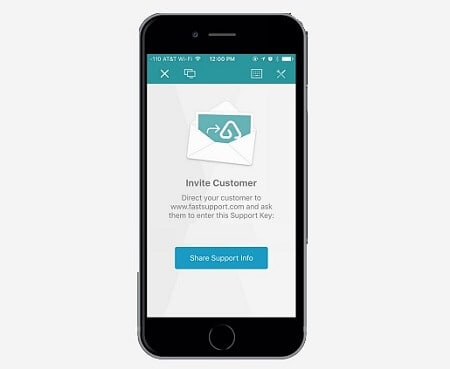
Schritt 6. Tippen Sie auf "Support-Info freigeben" und eine E-Mail wird an den PC gesendet;
Schritt 7. Öffnen Sie die E-Mail vom PC aus und öffnen Sie den darin vorhandenen Link;
Schritt 8. Das Fenster öffnet sich und Sie können den PC mit dem iPhone über GoToAssist verwalten.
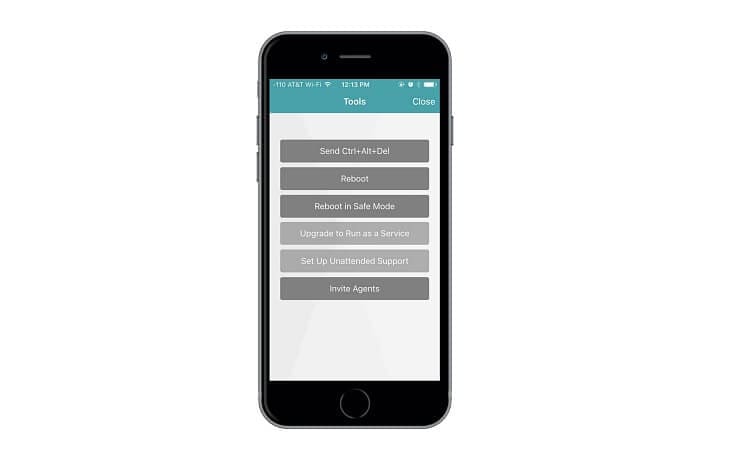
Teil 3. Fernzugriff auf einen Computer vom iPhone mit Unterstützung des Microsoft Remote Desktop-Clients
Der Prozess der Einrichtung des Microsoft Remote Desktop könnte schmerzhaft langsam werden. Wenn Sie jedoch nach einer zuverlässigen Option suchen, um vom iPhone aus auf einen Computer zuzugreifen, die zudem kostenlos ist, dann sollten Sie es auf jeden Fall versuchen.
Folgen Sie der unten angegebenen detaillierten Methode, um zu erfahren, wie Sie mit dem Remote Desktop-Tool vom iPhone aus auf den PC zugreifen können.
Schritt 1. Wenn Sie Windows 7 verwenden, müssen Sie die Remotedesktop-Einstellungen manuell über die Option "Eigenschaften" des Symbols "Arbeitsplatz" aktivieren. Andernfalls überspringen Sie diesen Schritt und beginnen Sie bei Schritt 2;
Schritt 2. Installieren Sie die Microsoft Remote Desktop App aus dem Apple App Store auf Ihrem iPhone;
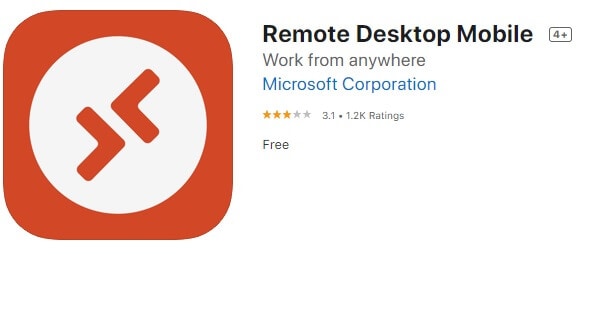
Schritt 3. Öffnen Sie die App nach der Installation. Suchen Sie in der Benutzeroberfläche das + Symbol oben rechts und tippen Sie es an.
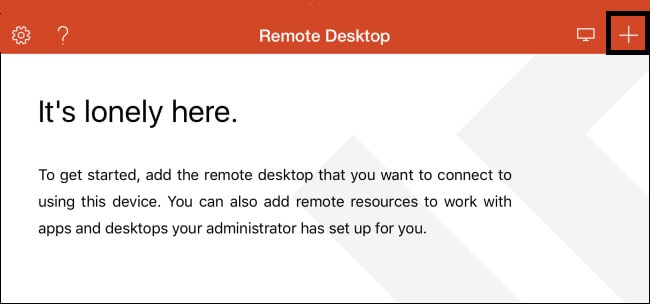
Schritt 4. Sie sehen ein Dropdown-Menü. Wählen Sie von dort aus Desktop;
Schritt 5. Geben Sie den PC-Namen in das Pop-up-Feld ein und tippen Sie auf Speichern;
Schritt 6. Tippen Sie nun auf Übernehmen, um die Verbindung herzustellen;
Schritt 7. Starten Sie den Zugriff auf den PC vom iPhone aus mit der App!
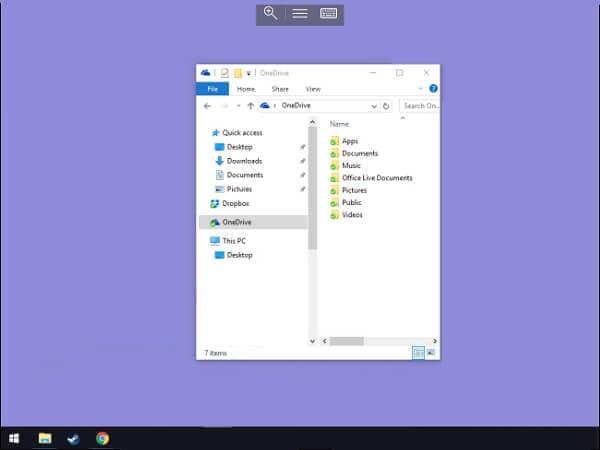
Fazit:
Programme, die Remote-Desktop-Funktionen bieten, sind äußerst praktisch, egal ob Sie ein hochrangiger Profi oder ein Student sind. Es ermöglicht Ihnen, die beabsichtigte Aufgabe schnell und effizient zu erledigen.
Nicht nur das, auch die Dateiübertragungsfunktion solcher Programme entlastet den Speicher des iPhones erheblich. Alles, was Sie brauchen, ist eine stabile Internetverbindung und eine vertrauenswürdige Software eines Drittanbieters, um vom iPhone auf den PC zuzugreifen.
In diesem Artikel haben wir die bequemsten und schnellsten Methoden vorgestellt, um vom Bildschirm des iPhones aus auf die Inhalte eines PCs zuzugreifen. Sie können jedes der genannten Programme ausprobieren, um Ihre Arbeit zu erledigen.
Sie können diese Anleitung an alle Personen weitergeben, die einen Fernzugriff auf ihren Computer vom iPhone aus beabsichtigen und nicht wissen, wo sie anfangen sollen.
Spiegeln zwischen Telefon & PC
- Spiegeln zwischen iPhone und PC
- Phone auf Windows 10 spiegeln
- Phone über USB auf PC spiegeln
- Phone auf Laptop spiegeln
- Bildschirm des iPhone auf dem PC anzeigen
- Iphone auf Computer übertragen
- Telefonvideo auf den Computer übertragen
- Bilder vom iPhone auf den Computer übertragen
- Spiegeln des iPhone-Bildschirms auf den Mac
- iPad auf PC spiegeln
- iPad auf Mac spiegeln
- Bildschirm des iPad auf dem Mac freigeben
- Bildschirm des Mac auf dem iPad freigeben
- Android auf PC spiegeln
- Android auf PC spiegeln
- Telefon an Computer übertragen
- Huawei Mirrorshare auf Computer
- Bildschirmspiegelung Xiaomi an PC
- Android auf Mac spiegeln
- PC auf iPhone/Android spiegeln

Allrounder-Lösung für Smartphone







Julia Becker
staff Editor
0 Kommentare